电脑中设置路由器架设Web服务器的方法
更新日期:2024-03-23 06:44:10
来源:转载
手机扫码继续观看

确定电脑和路由器连接正确,并连接到互联网的情况下,可以通过设置路由器,来架设Web服务器,达到外网访问到内网中的电脑,或者电脑上架设的本地网站。那么,如何在电脑中设置路由器架设Web服务器呢?大家可以参考以下提供的方法。
推荐:win7旗舰版64位系统下载
1、打开路由器设置主页后输入密码并进入;
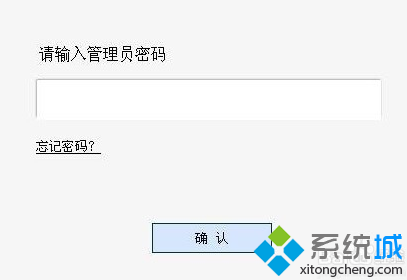
2、在左侧选择“转发规则”(不同型号叫法可能不一样),选择虚拟服务器;

3、点击“增加新的条目”;
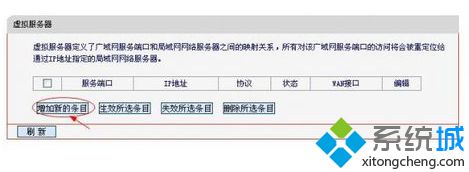
4、这时需要输入服务器端口和IP地址,这里的IP指的是电脑的IP,通过命令ipconfig或者直接网上搜索IP即可查看;
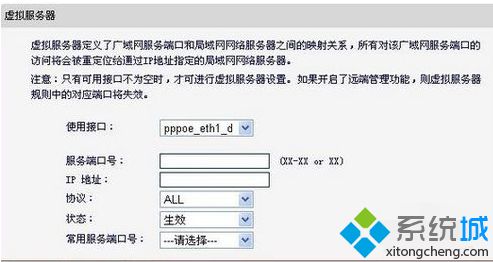
5、获取电脑IP后,参考下图选择设置,服务端口号填写80,如果填写为80-82则代表映射80、81、82端口;
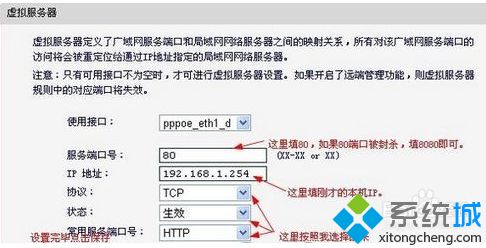
6、设置好后点击保存,会显示新添加的条目;
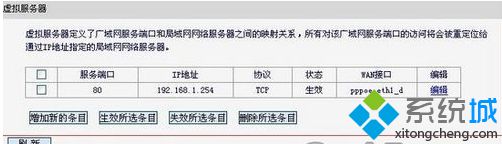
7、如果使用IIS的话,则选择网站打开“网站绑定”设置,设置IP地址为本地IP地址192.168.XXX.XXX(填入刚才的IP);
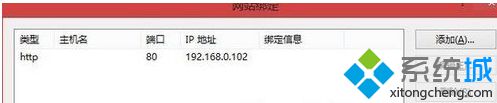
8、完成上述设置后,就可以进行访问了,实质上就是端口映射。
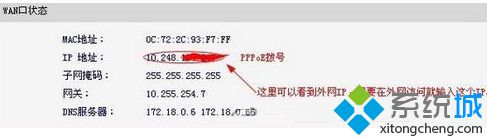
以上和大家分享了电脑中设置路由器架设Web服务器的方法,更多精彩内容尽在系统。
该文章是否有帮助到您?
常见问题
- monterey12.1正式版无法检测更新详情0次
- zui13更新计划详细介绍0次
- 优麒麟u盘安装详细教程0次
- 优麒麟和银河麒麟区别详细介绍0次
- monterey屏幕镜像使用教程0次
- monterey关闭sip教程0次
- 优麒麟操作系统详细评测0次
- monterey支持多设备互动吗详情0次
- 优麒麟中文设置教程0次
- monterey和bigsur区别详细介绍0次
系统下载排行
周
月
其他人正在下载
更多
安卓下载
更多
手机上观看
![]() 扫码手机上观看
扫码手机上观看
下一个:
U盘重装视频












